显示器显示比例不对怎么办
在有些时候我们的显示器显示比例不对,这该怎么办呢?下面就由小编来为你们简单的介绍显示器显示比例不对的解决方法吧!希望你们喜欢!
显示器显示比例不对的解决方法:
1.在桌面空白处点击鼠标右键,在弹出菜单中选择屏幕分辨率。
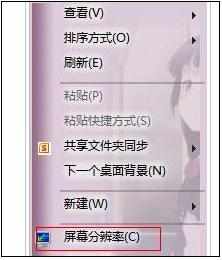
2.在显示属性窗口,点击“设置”选项卡。
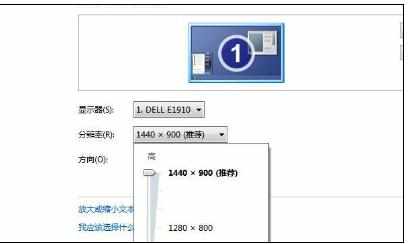
3.调整屏幕分辨率滚动条,最后点击确定即可。
附加调整最近显示器的方法:
1.调节颜色显示效果
一般而言,刚买回来的显示器,其默认显示效果可能不是我们所要的效果,按自己的要求进行调节是必然的,首先按一下OSD调节按钮上主按钮菜单,进入“颜色管理”中,一般这里会提供9300K、6500K、5500K三种常见的色温模式供我们选择,如果选进入“USER” 用户模式(有的显示器为“RGB”),可对三原色RGB进行独立的详细调节。
2.调节画面显示效果
你一定遇到过,当显示器买回来时,打开电脑后发现,显示器的显示区域不完成,不是左边多,就是右边少,有的甚至出现变形等情况。我们可以进入到“画面调整”中通过调节“Picture(图形)”和“Geometry(几何)”两大项目即可解决这些问题
3.水波纹效果调节
一些高档显示器具有水波纹调节功能,因为显示器水波纹的状况可能会随图案形状、显示器大小、对比、亮度以及其它输入讯号的特性而有所不同。这个选项主要就是提供使用者若是遇到有类似水波纹的状况时做调整之用的。遇到这类情况时,进入“水平波纹”选项,然后按实际情况进行调节水波纹参数,直到显示器画面显示正常为止。
4.显示模式设置
此外,还具有“消磁”、“恢复原厂模式”等功能选项。针对不同用户需要,有的显示器具有多个显示器模式供我们选择,比如文本模式、互联网模式、娱乐模式以及游戏模式等。这大发方便了不同用户的应用需要。
5.设置分辨率
无论是nVIDIA、ATI显卡,还是集成显卡,首先必须安装好显卡的最新驱动程序,如果有必要的话,最好能在显示器官方网站下载显示器驱动进行安装,因为一般默认情况下,系统将显示器识别为“即插即用监视器”,尽管这不影响任何使用,但安装显示器驱动有希望将让其支持更高的分辨率和刷新频率。
在系统桌面点鼠标右键,选择“属性”进入“显示属性”菜单,选择“设置”,在这里可以设置分辨率大小和颜色质量。一般而言,对于15〃显示器。推荐使用800×600分辨率,由于15〃显示器的屏幕较小,点距较大,如果把分辨率设成1024×768,则显示的字体非常模糊,极伤视力。显示器推荐使用1024×768分辨率,这是目前大家使用的主流分辨率。